3 Methoden zum einfachen Kombinieren von WMA-Dateien [Offline und Online[
Das Zusammenführen mehrerer WMA-Dateien kann für die Erstellung nahtloser Audiospuren unerlässlich sein, insbesondere wenn Sie eine kontinuierliche Audiospur erstellen möchten. Die eigentliche Herausforderung besteht jedoch nicht im Prozess selbst, sondern darin, effiziente und benutzerfreundliche Tools und Methoden zum Zusammenführen dieser Dateien zu finden. In diesem Artikel haben wir 3 vereinfachte Methoden vorbereitet, die Ihnen helfen sollen WMA-Dateien kombinieren sowohl offline als auch online. Egal, ob Sie lieber Software auf Ihrem Computer verwenden oder den Komfort von Online-Plattformen nutzen, diese Methoden erfüllen unterschiedliche Anforderungen und technische Komfortniveaus und stellen sicher, dass Sie Ihre Audiodateien mühelos und mit minimalem Aufwand zusammenführen können.
Worauf warten Sie noch? Lesen Sie weiter.
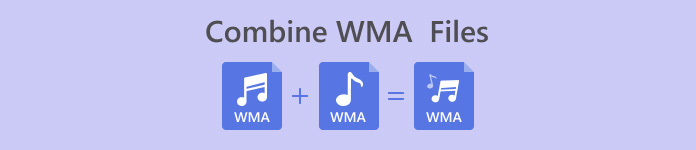
Teil 1: WMA-Dateien auf dem Computer in hoher Qualität kombinieren [schnell und einfach]
Der schnellste und einfachste Weg, WMA-Dateien zu kombinieren, ist über die FVC-Auswahl Video Converter Ultimate. Dieses Tool macht das Zusammenführen von WMA-Dateien so einfach, dass selbst Anfänger den Vorgang unkompliziert und effizient finden werden. Darüber hinaus wird die Qualität der zusammengeführten WMA-Dateiausgabe in hoher Qualität exportiert, da dieses Tool fortschrittliche Audioverarbeitungsalgorithmen verwendet, die die ursprüngliche Audiotreue bewahren.
Schritt 1. Zuerst müssen Sie den Video Converter Ultimate auf Ihrem Gerät installieren.
Free DownloadFür Windows 7 oder höherSicherer Download
Free DownloadFür MacOS 10.7 oder höherSicherer Download
Schritt 2. Anschließend importieren Sie mehrere WMA-Dateien, indem Sie auf das Dateien hinzufügen Taste.
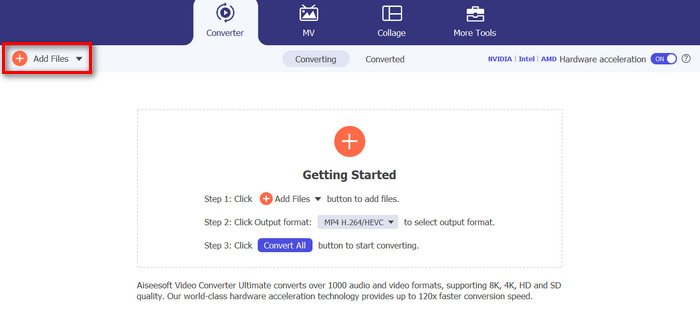
Schritt 3. Nun sehen Sie in einem neuen Fenster die Alles zusammenführen Schaltfläche auf der linken Seite. Klicken Sie darauf, um WMA-Dateien zu kombinieren.
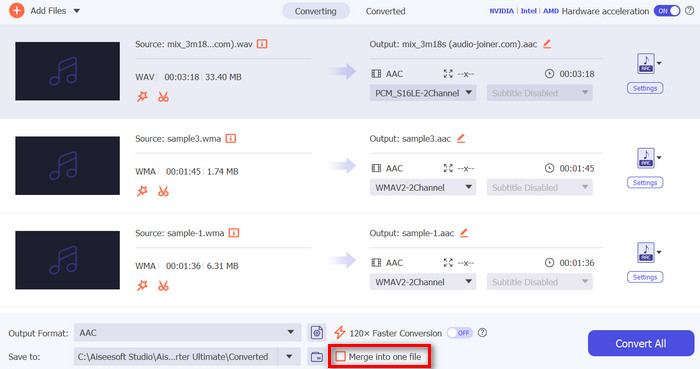
Schritt 4Wenn Sie die Reihenfolge der WMA-Dateien vor dem Zusammenführen ändern möchten, klicken Sie einfach mit der rechten Maustaste auf den Titel, den Sie verschieben möchten, und wählen Sie entweder Nach oben oder Nach unten verschieben.
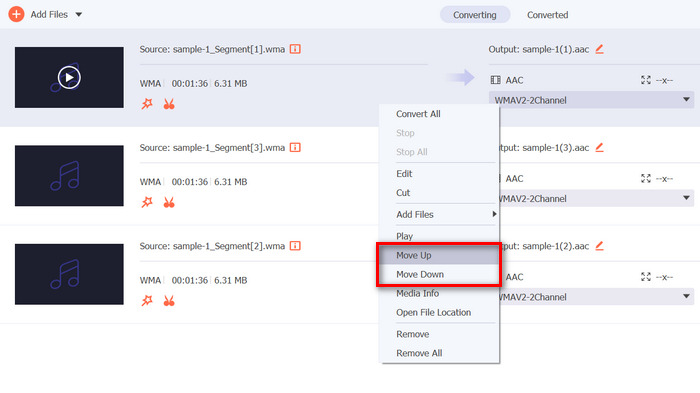
Schritt 5. Wenn Sie fertig sind, klicken Sie auf speichern und hören Sie sich eine Vorschau Ihres Audios an.
Schritt 6. Zum Importieren der kombinierten WMA-Dateien klicken Sie auf das Konvertieren alle Taste.
Das ist es! Kinderleicht, oder? Abgesehen davon können Sie auch einige der integrierten Funktionen nutzen, insbesondere wenn Sie Ihre WMA-Dateien vor dem Zusammenführen bearbeiten müssen, z. B. trimmen, schneiden und Audioparameter anpassen. Im Vergleich zu anderen Tools, die auch WMA-Dateien zusammenführen können, können Sie sie mit diesem Tool vor dem eigentlichen Zusammenführen noch weiter verbessern.
Teil 2: WMA-Dateien online kombinieren
Wenn Sie WMA-Dateien online kombinieren möchten, können Sie das Tool Apps123 verwenden. Dieses Online-Tool bietet eine bequeme und problemlose Möglichkeit, Ihre Audiodateien zusammenzuführen, ohne Software herunterladen oder installieren zu müssen. Das Beste daran ist, dass Sie Ihre WMA-Dateien direkt zusammenführen können, was Ihnen die Navigation im Tool erleichtert und Ihnen die Komplexität bei der Verwendung erspart.
Schritt 1Klicken Sie auf der Hauptoberfläche auf das Audio-Tools und wähle Audio-Joiner.
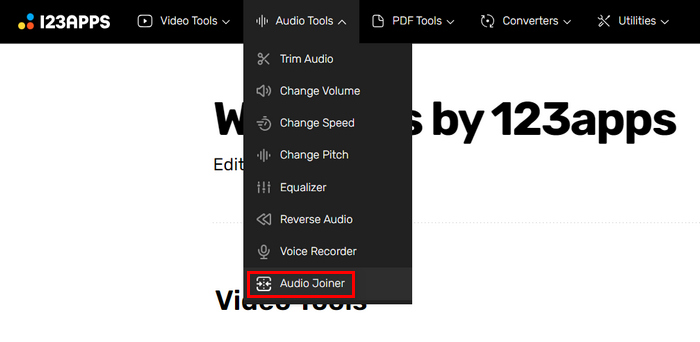
Schritt 2Klicken Sie anschließend auf das Titel hinzufügen Schaltfläche, um die WMA-Dateien zu importieren, die Sie zusammenführen möchten.
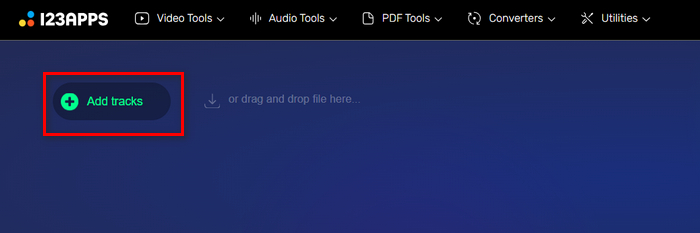
Schritt 3. Nachdem Sie alle WMA-Dateien importiert haben, die Sie zusammenführen möchten, klicken Sie auf das Verbinden Taste.

Schritt 4. Klicken Sie abschließend auf das Herunterladen Taste.
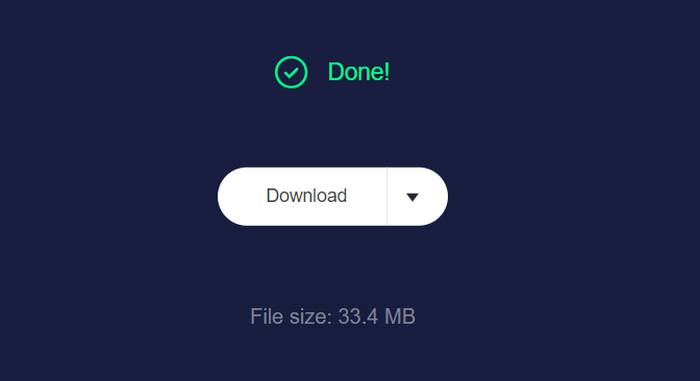
Dieses Tool ist in der Tat großartig, wenn es darum geht, WMA-Dateien zu kombinieren. Es verfügt jedoch nicht über eine Vorschaufunktion, die nützlich sein kann, um die Ausgabedatei vor dem Herunterladen zu überprüfen. Sie müssen sie mit einem WMA-Spieler auf Ihrem Computer zur Vorschau.
Teil 3: WMA-Dateien auf Ihrem Telefon kombinieren
Wenn Sie WMA-Dateien mit Ihrem Telefon kombinieren möchten, ist WavePad das beste Tool für diese Aufgabe. Mit dieser benutzerfreundlichen App können Sie problemlos mehrere WMA-Dateien zu einem nahtlosen Track zusammenführen. Ziehen Sie Ihre Dateien einfach per Drag & Drop, ordnen Sie sie nach Bedarf an und speichern Sie das kombinierte Audio. Die leistungsstarken Bearbeitungsfunktionen von WavePad und die Unterstützung verschiedener Formate machen es zu einer vielseitigen Wahl für die schnelle und effiziente Audiozusammenführung unterwegs. WavePad ist sowohl für iOS als auch für Android verfügbar und sorgt für qualitativ hochwertige Ergebnisse direkt von Ihrem Mobilgerät aus.
Schritt 1. Zuerst müssen Sie WavePad auf Ihr Telefon herunterladen und installieren.
Schritt 2. Öffnen Sie das Tool, klicken Sie auf das Öffnen Schaltfläche und importieren Sie die WMA-Dateien, die Sie zusammenführen möchten.
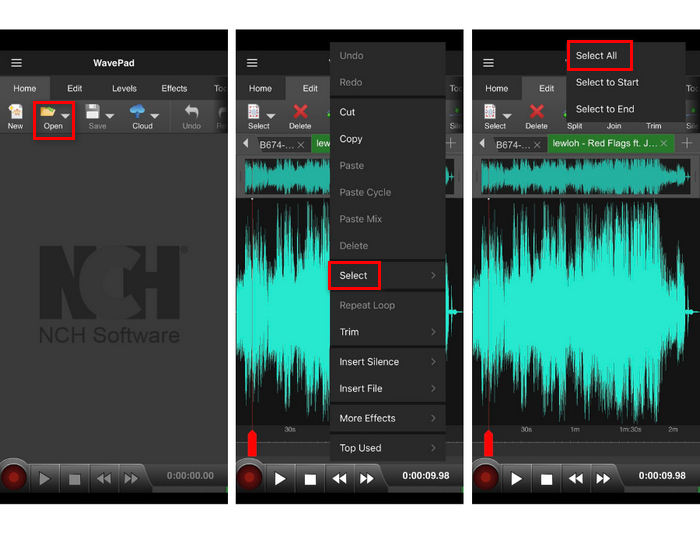
Schritt 3. Um anschließend die Dateien auszuwählen, die Sie zusammenführen möchten, drücken Sie lange auf den Titel, klicken Sie auf Wählen, und wähle Alles auswählen.
Schritt 4Gehen Sie nun zum Bearbeiten Registerkarte, klicken Sie Verbindenund auswählen Stapelverknüpfung.
Dieses Tool ist ein Audio-Editor, und Sie können seine Metadaten-Editor um die Audio-Metainformationen einfach zu ändern.
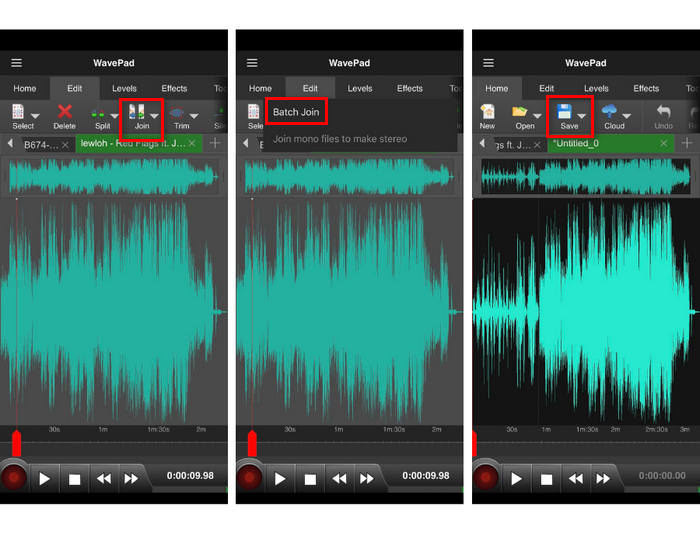
Schritt 5. Zum Speichern der zusammengeführten WMA-Dateien klicken Sie auf das speichern Taste.
Mit WavePad ist das Zusammenfügen von WMA-Dateien auf Ihrem Telefon unkompliziert und effizient. Seine leistungsstarken Bearbeitungsfunktionen und die Unterstützung verschiedener Formate machen es zu einem vielseitigen Tool zum Zusammenfügen von Audiodateien unterwegs. Allerdings kann die umfangreiche Funktionspalette von WavePad für Anfänger überfordernd sein, was es für diejenigen, die mit der erweiterten Audiobearbeitung nicht vertraut sind, weniger benutzerfreundlich macht.
Teil 4: Häufig gestellte Fragen zum Kombinieren von WMA-Dateien
Was ist eine WMA-Datei?
Eine WMA- oder Windows Media Audio-Datei ist ein Audiodateicontainer, der dieselbe Qualität wie eine MP3-Datei mit einer höheren Komprimierungsrate erreichen kann. Dieses Format wird häufig zum Streamen von Musik verwendet und lässt sich am besten mit dem Windows Media Player öffnen.
Sind WMA-Dateien verlustfrei?
WMA-Dateien können verlustbehaftet oder verlustfrei sein. Das Standard-WMA-Format ist verlustbehaftet, d. h. einige Audiodaten werden verworfen, um die Dateigröße zu reduzieren, was zu einem minimalen Verlust der Audioqualität führen kann. Es gibt jedoch auch ein verlustfreies WMA-Format, das die ursprüngliche Audioqualität ohne Datenverlust beibehält, allerdings zu größeren Dateien führt.
Was ist der beste WMA-Joiner?
Der beste WMA-Joiner hängt von Ihren Anforderungen und der bevorzugten Plattform ab. Für die Verwendung auf dem Desktop ist Video Converter Ultimate aufgrund seiner fortschrittlichen Audioverarbeitungsalgorithmen und seiner benutzerfreundlichen Oberfläche sehr zu empfehlen. Wenn Sie WMA-Dateien lieber online zusammenführen möchten, ist Apps123 das Richtige für Sie, da es eine praktische Lösung bietet, für die kein Download erforderlich ist. Für mobile Benutzer ist WavePad eine ausgezeichnete Wahl, da es leistungsstarke Bearbeitungsfunktionen und Unterstützung für mehrere Audioformate bietet, obwohl es für Anfänger möglicherweise komplex ist.
Kann ich WMA-Dateien vor dem Zusammenführen bearbeiten?
Ja. Viele Tools ermöglichen es Ihnen, WMA-Dateien vor dem Zusammenführen zu bearbeiten. Beispielsweise bietet Video Converter Ultimate integrierte Funktionen wie Trimmen, Schneiden und Anpassen von Audioparametern, sodass Sie Ihre WMA-Dateien vor dem Zusammenführen verbessern können. Ebenso bietet WavePad umfangreiche Bearbeitungsfunktionen auf Mobilgeräten, obwohl die erweiterten Funktionen für Anfänger etwas überwältigend sein können.
Fazit
Mit den richtigen Werkzeugen Kombinieren von WMA-Dateien wird einfach. Jede Methode in diesem Artikel gewährleistet eine effiziente und nahtlose Zusammenführung und berücksichtigt unterschiedliche Anforderungen und technische Komfortniveaus. Wählen Sie die Methode aus, die am besten zu Ihrem Arbeitsablauf passt, und beginnen Sie mühelos mit der Erstellung nahtloser Audiospuren.



 Video Converter Ultimate
Video Converter Ultimate Bildschirm recorder
Bildschirm recorder



